ボーカロイドが文章を読み上げる!初音ミクにテキストを朗読してもらうための環境設定
普段、初音ミクの歌声を楽しんでいる人の中には、「この声で文章も朗読してもらいたい」と考えたことのある人もいるはず。しかし、本来歌うために作られたボーカロイドに、文章の読み上げをさせるのには手間がかかる。「棒読みちゃん」などの複数のツールを組み合わせて環境を作る必要があるので、その方法を解説していくぞ。
「初音ミク」はボーカロイドなので、歌を歌わせるのには向いているが、文章を読むのは本来の機能ではない。テキスト上の発音ひとつひとつを入力することで朗読させることは可能だが、長文の場合かなり骨が折れる。「棒読ちゃん」とその関連ツールを使えば、テキストをまとめて入力するだけで、読み上げてくれるようになるので、初音ミクに文章を読ませたいのなら、この方法が一番オススメだ。
環境の構築にあたっては、「初音ミク」のソフト本体のほかに、「棒読みちゃん」「初音ミクのロボ声」「MeCab」の3つのソフトが必要になる。一見、面倒そうだが、実際の設定作業はそこまで大変ではないので、恐れずにチャレンジしてもらいたい。
なお、朗読のクオリティについてだが、抑揚がないので平板な印象は拭いがたいが、読んでいる内容はしっかりと聞き取れるレベル。朗読ソフトとしては充分実用的だろう。
■ まずは作業に必要なツール4種を揃えよう
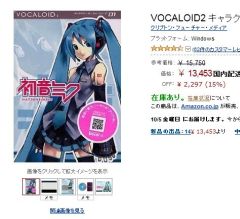
初音ミクの音声で朗読をするには、当然、パソコンに初音ミクのソフトが入っているのは大前提だ。
なお、初音ミクの音声にこだわらないのであれば、「棒読みちゃん」に最初から入っている音声を使っても朗読させられる
 | クリプトン・フューチャー・メディア¥ 13,453  |

「棒読みちゃん」をサイトからダウンロードし、インストールしよう
」
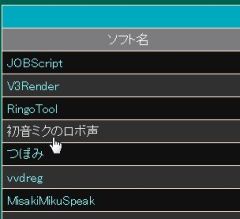
次にプラグイン「「初音ミクのロボ声」をダウンロードして解凍しよう
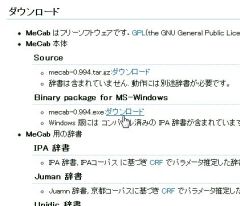
最後に「MeCab」をダウンロードしてインストールする。これで準備は完了
■ ツールを組み合わせて朗読できる環境を構築
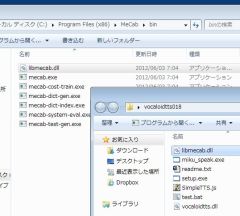
「Program Files」の「MeCab」のインストール先を開いて、「Bin」フォルダ内にある「libmecab.dll」を、「初音ミクのロボ声」を展開した「vocaloidtts」フォルダにコピーする

「初音ミクのロボ声」の「setup.exe」を実行。セットアップ画面が開くので「追加」をクリックする。TTS音声の設定が表示されたら、設定はすべてそのままで「OK」をクリック

「初音ミクのロボ声」に設定が作成されたのを確認。「終了」をクリックして画面を閉じよう
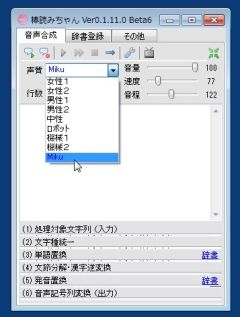
スタートメニューから「棒読みちゃん」を起動して、「音質」の項目に「Miku」が追加されているのを確認する

あとは朗読させたいテキストを入力し、「音声合成」タブの左端のボタンをクリックすると、テキストの読み上げが始まる。「音量」「速度」「音程」を変更して、聞き取りやすいように微調整しよう

 全世界1,000万以上ダウンロード超え!水分補給サポートアプリ最新作『Plant Nanny 2 - 植物ナニー2』が11/1より日本先行配信開始中
全世界1,000万以上ダウンロード超え!水分補給サポートアプリ最新作『Plant Nanny 2 - 植物ナニー2』が11/1より日本先行配信開始中 たこ焼きの洞窟にかき氷の山!散歩を習慣化する惑星探索ゲーム『Walkr』がアップデート配信&6/28までアイテムセール開始!
たこ焼きの洞窟にかき氷の山!散歩を習慣化する惑星探索ゲーム『Walkr』がアップデート配信&6/28までアイテムセール開始! 【まとめ】仮想通貨ビットコインで国内・海外問わず自由に決済や買い物ができる販売サイトを立ち上げる
【まとめ】仮想通貨ビットコインで国内・海外問わず自由に決済や買い物ができる販売サイトを立ち上げる OSとプログラムでドライブ分けてるけどインストールする時いつもOSのドライブになって変更が面倒
OSとプログラムでドライブ分けてるけどインストールする時いつもOSのドライブになって変更が面倒 WEPが瞬殺されてもMACアドレス制限で安全になるんじゃないの?
WEPが瞬殺されてもMACアドレス制限で安全になるんじゃないの? Firefox3.5 RC2と3.0の設定を切り分けて同時起動する方法
Firefox3.5 RC2と3.0の設定を切り分けて同時起動する方法 OSとプログラムでドライブ分けてるけどインストールする時いつもOSのドライブになって変更が面倒
OSとプログラムでドライブ分けてるけどインストールする時いつもOSのドライブになって変更が面倒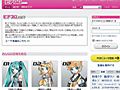 公認ミク系サイト「PIAPRO」から落としまくり
公認ミク系サイト「PIAPRO」から落としまくり こう見えて、タッチパッド内蔵のキーボード!Bluetooth接続でパソコンでもタブレットでも使える!
こう見えて、タッチパッド内蔵のキーボード!Bluetooth接続でパソコンでもタブレットでも使える!
